حلول تحويل MP2 إلى WMA فعالة لنظامي التشغيل Windows و Mac
يتم تشغيل MP2 أصلاً على البث الإذاعي وكذلك مشغلات DVD. والسبب هو أنه يوفر مرونة أعلى في مواجهة الأخطاء مقارنة بتنسيقات الصوت الأخرى مثل MP3. في الواقع ، هذا هو التنسيق القياسي للبث التلفزيوني والإذاعي. علاوة على ذلك ، يعمل بشكل جيد عندما يكون معدل البت 256 كيلو بت في الثانية وأعلى. الجانب السلبي الوحيد هو أن تشغيله ليس جيدًا للاستماع إلى الكتب الصوتية.
تكمن قوة WMA في هذا العيب. باستخدام WMA ، ستقوم بضغط الملف أكثر ، مما يتيح لك إنتاج تشغيل محسن مع تقليل الحجم الكلي للملف. بمعنى آخر ، يمكنك الاستمتاع بجودة رائعة مع حجم ملف أصغر نسبيًا. هذه المقالة سوف تشارك الأفضل MP2 إلى WMA محولات لمنصات Windows و Mac.
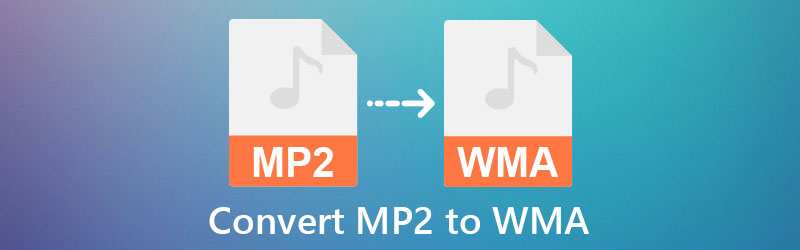
- الجزء 1. MP2 مقابل WMA
- الجزء 2. كيفية تحويل MP2 إلى WMA بسهولة
- الجزء 3. أي طريقة أفضل؟
- الجزء 4. أسئلة وأجوبة من MP2 إلى WMA
الجزء 1. MP2 مقابل WMA
MP2 و WMA تنسيقان جيدان للتسليم السهل نظرًا لأنهما عبارة عن ملفات صوتية مضغوطة. لذلك ، قد تتساءل عن التنسيق الأفضل. تم تصميم MP2 للحفاظ على الصوت الأصلي للملف المخصص للبث الصوتي. وبالتالي ، هذا هو السبب في أنه يفتقر إلى الدعم للعديد من مشغلات الصوت. عادةً ، يمكنك دفق هذا النوع من الملفات الصوتية على مشغلات DVD.
من ناحية أخرى ، يتمتع WMA بأداء رائع من حيث جودة الصوت بمعدل بت منخفض. إلى جانب ذلك ، فهي مقبولة على نطاق واسع بين العديد من مواقع الويب التي تكتسب شعبية بين مستخدمي الإنترنت. ومع ذلك ، فإنه لا يعمل بشكل جيد عند الترددات العالية. من الناحية الفنية ، تفقد الجودة عندما يرتفع معدل البت من 192 ألفًا. ومع ذلك ، فيما يلي الأدوات التي يمكنك استخدامها لتحويل MP2 إلى WMA.
الجزء 2. كيفية تحويل MP2 إلى WMA بسهولة
عند البحث عن محول صوت ، سيكون من الأفضل البحث عن تطبيق يعمل بشكل جيد مع مستوى خبرتك وإذا كانت الأداة تكمل المهمة فعليًا بفعالية وكفاءة. ومن ثم ، اخترنا بعضًا من أفضل محولات MP2 إلى WMA التي تلبي معايير أفضل محولات الصوت. يمكنك إلقاء نظرة على هذه البرامج أدناه لمعرفة المزيد عنها.
1. محول الفيديو Vidmore
محول الفيديو فيدمور هو برنامج مبتكر يمكّنك من الوصول إلى العديد من الأدوات المفيدة لمعالجة الملفات الصوتية. باستخدامه ، يمكنك تحويل أكثر من 200 ملف صوتي وفيديو إلى أي من التنسيقات التي تريدها. بالإضافة إلى ذلك ، يسمح لك بتحويل الملفات إلى تنسيقات مدعومة من الجهاز ، بما في ذلك iPhone ، و Samsung ، و Roku ، و Huawei ، وما إلى ذلك ، بالإضافة إلى ذلك ، يمكنك تحقيق الإخراج الاحترافي الذي تريده عن طريق تخصيص معلمات الصوت. ضمن صندوق الأدوات الخاص به ، يمكنك استكشاف المزيد من الوظائف والميزات مثل محرر البيانات الوصفية ، وتقوية الصوت ، ومزامنة الصوت ، وغير ذلك الكثير. اتبع الخطوات التفصيلية حول استخدام هذا التطبيق لتحويل MP2 إلى WMA.
الخطوة 1. احصل على مثبت التطبيق
أولاً ، قم بتنزيل البرنامج عبر ملف تنزيل مجاني الأزرار أدناه. بمجرد الانتهاء من ذلك ، قم بتثبيت التطبيق باتباع الإعداد الذي يظهر على الشاشة. قم بتشغيل البرنامج بعد ذلك.
الخطوة 2. أضف ملف صوتي MP2
بعد تشغيل التطبيق ، سترى واجهته الرئيسية. من هنا ، انقر فوق زائد زر تسجيل لإضافة ملف صوتي لتحويله. يمكنك أيضًا سحب ملف الصوت المحدد وإفلاته في البرنامج لتحميله.
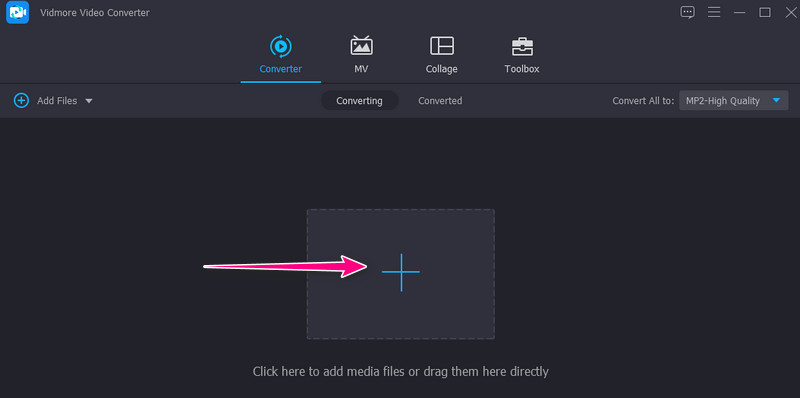
الخطوة 3. اختر WMA كتنسيق الإخراج
في هذا الوقت ، انقر فوق الملف الشخصي القائمة لتكشف وتنظر إلى قائمة تنسيقات الصوت المتاحة. اذهب إلى الصوت علامة التبويب وحدد WMA في القائمة الجانبية اليسرى. بعد ذلك ، حدد الجودة التي تناسب تفضيلاتك أو متطلباتك.

الخطوة 4. ابدأ تحويل MP2 إلى WMA
عندما تنتهي من اختيار جودة الصوت ، ستصل إلى الواجهة الرئيسية. من هنا ، انقر فوق تحويل جميع زر لبدء عملية التحويل.

2. Vidmore محول الفيديو المجاني على الإنترنت
بصرف النظر عن حل سطح المكتب ، يمكنك أيضًا استخدام حل عبر الإنترنت لتحويل MP2 إلى WMA. يدعم Vidmore Free Video Converter Online أنواع ملفات الوسائط المختلفة ، مما يسمح لك بالتحويل من صفحة الويب مباشرة. يدمج هذا أيضًا ميزة تحرير المعلمات مثل معدل العينة ومعدل البت والقناة وما إلى ذلك. بالإضافة إلى ذلك ، يمكنك إجراء كل من التحويل الفردي والدُفعي باستخدام هذا البرنامج. هذا يعني أنه يمكنك تحميل ملفات صوت / فيديو متعددة وتحويلها في وقت واحد. من ناحية أخرى ، فيما يلي الخطوات التي يمكنك اتباعها لاستخدام هذا كمحول MP2 إلى WMA لنظامي التشغيل Windows و Mac.
الخطوة 1. قم بتشغيل المحول عبر الإنترنت
للبدء ، انتقل إلى https://www.vidmore.com/free-online-video-converter/ لزيارة الصفحة الرسمية للبرنامج. انقر على أضف ملفات للتحويل لتثبيت سريع لمشغل البرنامج. ولكن إذا كنت مستخدمًا متكررًا ، فلن تحتاج إلى متابعة هذه العملية.
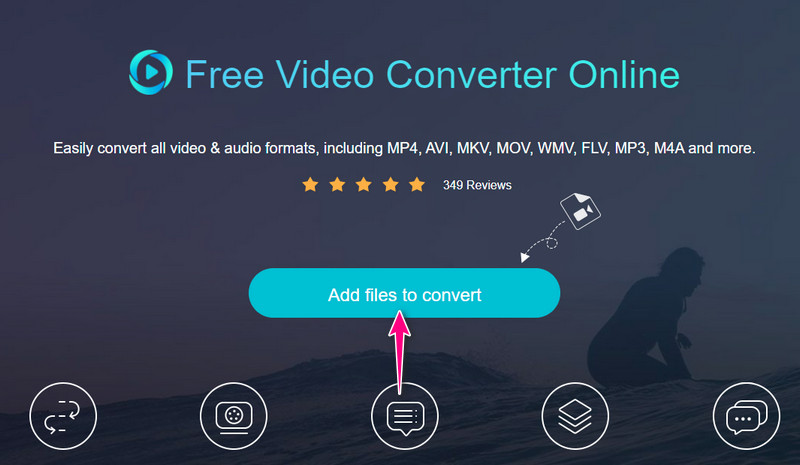
الخطوة 2. استيراد ملف MP2
انقر على أضف ملفات للتحويل زر من الواجهة الرئيسية لفتح ملف مستكشف الملفات على جهاز الكمبيوتر الخاص بك لتحديد موقع الملف الصوتي الذي ترغب في تحويله.
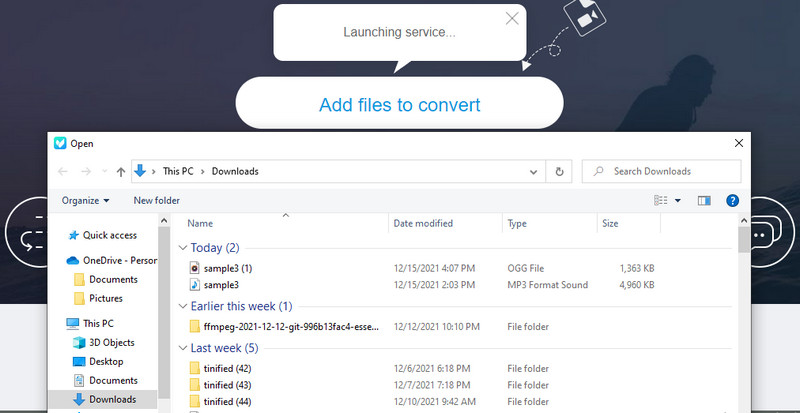
الخطوة 3. حدد تنسيق الإخراج
بمجرد تحميل الملف الصوتي ، ستظهر نافذة حيث ستتم مطالبتك بتحديد تنسيق الإخراج لملف الإخراج. اذهب إلى صيغة صوتية اختيار. ثم ضع علامة على ملف WMA زر الاختيار لتعيينه على تنسيق الإخراج.
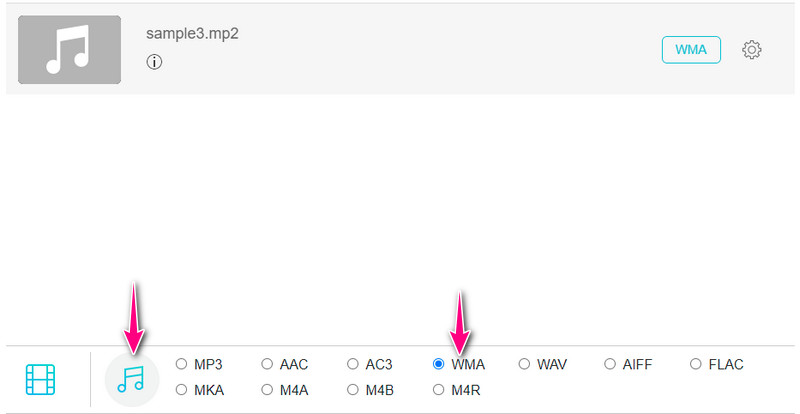
الخطوة 4. تحويل MP2 إلى WMA
بعد ذلك ، انقر فوق تحويل زر في الزاوية اليمنى السفلية. أولاً ، ستحتاج إلى ضبط دليل الملفات. في المرة الثانية التي تنقر فيها على الزر ، سيبدأ في تحويل الملف. سيتم فتح مجلد تلقائيًا عند اكتمال المهمة حيث تقوم بمعاينة التشغيل.
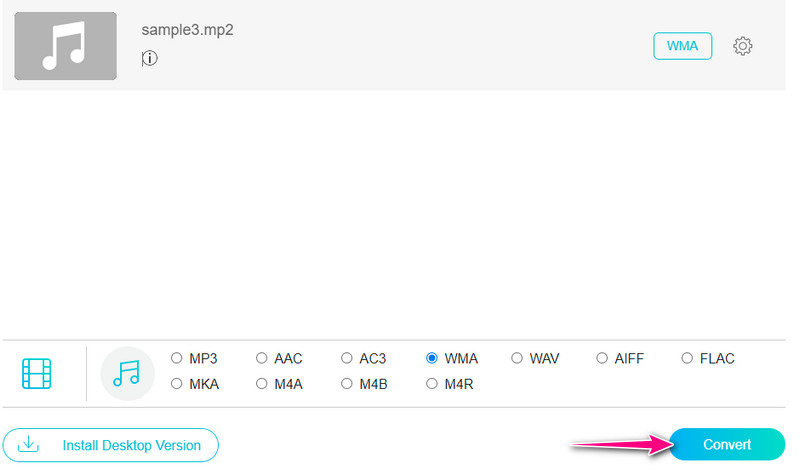
الجزء 3. أي طريقة أفضل؟
إذا كنت لا تزال تتساءل عن البرنامج الذي يجب استخدامه ، فيمكنك الرجوع إلى الرسم التوضيحي أدناه.
| سهولة الاستعمال | تحويل سريع السرعة | التوافق | |
| محول الفيديو فيدمور | واجهة بديهية | يتحول بسرعة | ويندوز وماك |
| محول الفيديو المجاني من Vidmore عبر الإنترنت | سهل الاستخدام | يعتمد ذلك على اتصال الإنترنت | Windows و Mac و Web |
كلا البرنامجين فعالان وفعالان لتحويل MP2 إلى WMA. ولكن من الواضح أنك إذا كنت تريد التحويل بسهولة دون تثبيت أي شيء ، فإن الحل عبر الإنترنت مناسب. من ناحية أخرى ، يكون تطبيق سطح المكتب مناسبًا إذا لم يكن الاتصال بالإنترنت متاحًا دائمًا.
الجزء 4. أسئلة وأجوبة من MP2 إلى WMA
كيف يمكنني إنشاء ملف WMA؟
يمكنك استخدام برامج مختلفة لإنشاء إصدار WMA من أي ملف صوتي. خذ البرامج المذكورة أعلاه ، على سبيل المثال. طالما أن هذا التطبيق يدعم WMA كتنسيق الإخراج ، فستتمكن من إنشاء ملف WMA من أي ملف صوتي.
هل يمكنني تحويل WMA إلى MP3 في نظام التشغيل Windows 10؟
نعم. عليك فقط البحث عن تطبيق متوافق مع Windows PC أو Windows الإصدار 10. على سبيل المثال ، يمكنك استخدام Vidmore Video Converter بسهولة تحويل WMA إلى MP3.
ما هو البرنامج الذي يمكنني استخدامه للعب WMA؟
يمكنك استخدام مشغل وسائط VLC كملف مشغل WMA لفتح WMA على جهاز Mac أو Windows PC. أصلاً ، يمكنك تشغيل WMA باستخدام Windows Media Player على جهاز الكمبيوتر الشخصي الذي يعمل بنظام Windows.
خاتمة
التحويل MP2 إلى WMA لا يجب أن تكون معقدة. إذا كنت تستخدم تنسيقًا مناسبًا ، يمكنك تحويل تنسيق الوسائط بأقل مجهود أو بدون جهد. من ناحية أخرى ، يمكنك تحديد الطريقة التي تناسب تفضيلاتك. إما أن تقوم بالتحويل عبر الإنترنت أو دون اتصال باستخدام برنامج سطح مكتب.


